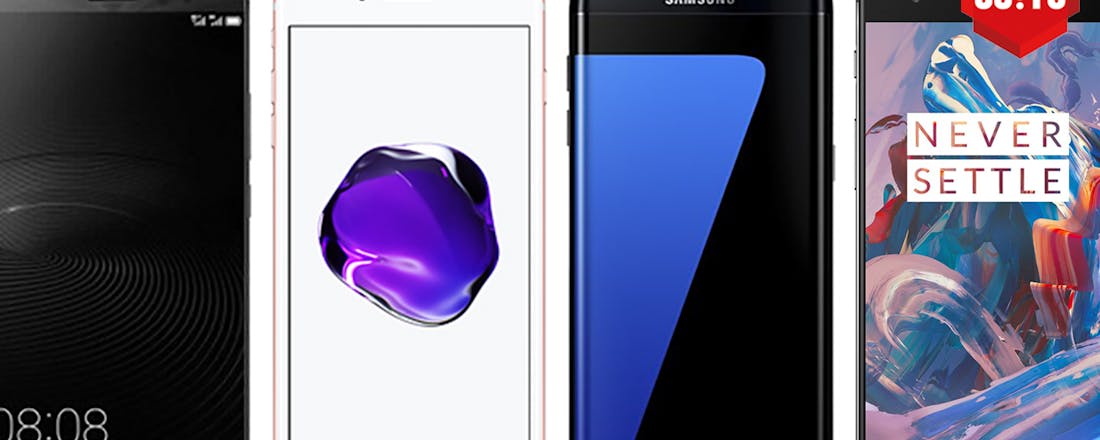De 10 beste smartphones die je in 2016 kunt kopen
Fabrikanten zijn continu in beweging om nieuwe smartphones te ontwikkelen. Tussen al dat high-end geweld is het lastig om te bepalen welke smartphone het prettigst voor jou is. Lees in dit artikel alles over de beste smartphones van dit moment en ontdek of jouw toestel ertussen zit.
Op zoek naar de beste smartphones van 2017? Die verzamelen we hier!
Samsung Galaxy S7 edge
De Samsung Galaxy S7 komt er, net als de S6, in edge-variant, die zo'n honderd euro duurder is dan de gewone platte versie. De verschillen tussen de Galaxy S6 edge en de S7 edge zijn subtiel: de achterkant heeft nu ook rondingen, de camera steekt iets minder ver uit en de glazen voor- en achterkant zijn wat gebold over de boven- en onderzijde. Ook de metalen rand rondom het toestel is wat ronder en netter afgewerkt. Het zijn allemaal kleine details die het toestel net nog even wat mooier maken.
De grootste aanpassing aan de behuizing is er een die je niet ziet: het toestel is waterdicht gemaakt. Zonder dat je hiervoor hoeft te frotten met klepjes zoals bij waterdichte Xperia-smartphones. Een plotselinge duik kan altijd, zonder twijfel-paniekmoment over klepjes. Houd er echter wel rekening mee dat de micro-usb-poort wel droog moet zijn voordat je de Galaxy S7 oplaadt, om kortsluiting of schade aan je toestel te voorkomen. Je kunt alleen niet met je S7 de zee in rennen om onderwaterfoto's te schieten. Het touchscreen werkt niet onder water en er is geen fysieke sluiterknop. Voor de beste onderwaterfoto's ben je dus weer aangewezen op de Xperia Z5.
Samsung heeft zich qua hardware ontzettend uitgesloofd met de Galaxy S7 edge. Het design, de camera, het scherm, de accuduur en de rekenkracht zijn ongeëvenaard van wat ik tot nu toe in een smartphone tegen ben gekomen. Alleen is het toch weer TouchWiz dat een inhaalslag moet maken om mee te komen met de hardware én de hoge prijs van het toestel.
©PXimport
Hier vind je de volledige review van de Samsung Galaxy S7 edge. Onze videoreview vind je hier.
iPhone 7 (Plus)
De iPhone 7 en de grotere iPhone 7 Plus zijn op het oog haast niet te onderscheiden van zijn voorganger. Toch kun je niet stellen dat Apple stil heeft gezeten. Is de iPhone 7 onderscheidend genoeg, ook ten opzichte van z’n concurrenten?
De opvallendste verandering is natuurlijk het ontbreken van een koptelefooningang. Apple heeft er zelf ook geen goede verklaring voor. De marketing-afdeling spint het als een moedig besluit, dat nodig is om draadloze koptelefoon een nodig duwtje in de rug te geven. Maar in feite is het gewoon een besluit dat alleen in het voordeel van Apple werkt en voor gebruikers onnodig gedoe en frustratie oplevert.
Is de iPhone 7 een goede smartphone? Zonder meer. Dat geldt ook voor de grote Plus-uitvoering. Het toestel is op alle fronten wat verbeterd, sneller, betere camera, mooier scherm, enzovoort. Toch ontbreekt de vernieuwing. Van een bedrijf als Apple mag je wat meer innovatie verwachten. Veel mensen kiezen bij de aanschaf van een nieuwe smartphone blind voor de nieuwste iPhone, en ook dit keer zullen die een uitstekend toestel hebben. Heb je echter al een iPhone 6(s), dan levert een upgrade echter weinig op. Helaas laat het ontbreken van een koptelefooningang en de extreme prijzen een vervelende smaak na, ze eisen een hebberige hoofdrol op van een smartphone waar verder weinig op aan te merken valt.
©PXimport
De uitgebreide review van de iPhone 7 (Plus) is hier te lezen.
Huawei Mate 9
De Huawei Mate 9 is met zijn 5,9 inch beeldscherm een grote verschijning. Maar omdat de randen rond het display smal zijn, is het toestel exact even groot als de 5,5 inch iPhone 7 Plus. Een knappe prestatie, al blijft het een telefoon die je met twee handen moet bedienen. Dat is geen straf, want hij heeft een licht gebolde metalen behuizing die goed is afgewerkt en luxe aanvoelt. Wel is het jammer dat de telefoon niet water- en stofbestendig is.
Een onderdeel waar Huawei groots op inzette bij de presentatie van de Mate 9 zijn de prestaties. De zelfontwikkelde Kirin 960 met 4GB werkgeheugen is veel sneller en heeft meer grafische kracht dan voorgaande Kirin-processors, en kan qua prestaties meekomen met de Galaxy S7 (Edge) en OnePlus 3T. De Mate 9 draait dan ook als een zonnetje en zware games zijn geen probleem. De grote 4000 mAh accu zorgt voor een lange accuduur van zo'n anderhalve dag, en wie het rustiger aandoet kan twee dagen vooruit. Zelfs bij een dag intensief gebruik, waarbij het scherm meer dan 5 uur aanstaat, is het lastig de smartphone voor het slapengaan leeg te krijgen.
De Huawei Mate 9 is een phablet met een fraai ontwerp, groot beeldscherm en krachtige hardware. Bovendien heeft hij bijzondere camera’s die mooie foto’s maken, een lange accuduur en is het Huawei’s eerste toestel met Android 7.0 en de vernieuwde EMUI 5.0-schil. Daar valt goed mee te werken, maar er is nog genoeg ruimte voor verbetering. Al met al is de Mate 9 een goede keuze in een segment waar weinig concurrentie is.
©PXimport
De volledige review van de Mate 9 kun je hier vinden.
OnePlus 3
OnePlus is niet alleen als bedrijf volwassen geworden (het invite-model is eindelijk gedag gezegd), ook de telefoon zelf krijgt een steeds professionelere uitstraling. Het bedrijf is bijvoorbeeld afgestapt van het bekende 'sandstone', de gezandstraalde achterkant die op de OnePlus One en de OnePlus 2 zat. Ook de broze glazen (en spiegelgladde) achterkant van de OnePlus X zit niet op deze telefoon: in plaats daarvan is de OnePlus 3 van een robuust maar misschien wat saai metaal.
Een erg opvallende feature is dat de OnePlus 3 maarliefst zes GB werkgeheugen aan boord heeft, een absurd hoog aantal gigabytes oor een smartphone. Die zes GB is een raar verhaal. OnePlus kondigde het al vroeg aan en pronkt er graag mee, want het zijn de meeste gigabytes werkgeheugen in welke smartphone van dit moment dan ook. In de praktijk heb je er echter nog niets aan. Sterker nog, tijdens het benchmarken ontdekten we dat er maximaal 4 GB wordt gebruikt - precies zoveel als premium telefoons van dit moment gebruiken.
De OnePlus 3 is zeker niet perfect, maar we durven wel te zeggen dat er geen enkele telefoon is die op dit moment een betere prijs-kwaliteitsverhouding biedt. Voor slechts 400 euro krijg je een stevig toestel met een chique uitstraling, een helder en kleurrijk display, een snelle vingerafdrukscanner, een redelijke camera, een razendsnelle processor, en een heerlijk besturingssysteem. Daarmee staat de OnePlus 3 prima zijn mannetje tegenover concurrenten zoals die van Samsung, LG of HTC, maar voor de helft van de prijs. Kortom, een ware flagship-killer.
©PXimport
De volledige review van de OnePlus 3 lezen? Hier vind je hem.
HTC 10
De HTC 10 is HTC's nieuwe paradepaardje, het topmodel dat het verkoopfiasco van de M9 moet vergeten, en qua kwaliteit ver boven de middenklasser A9 moet staan. Hoewel HTC zich de laatste tijd steeds meer richt op virtual reality (met de Vive Pre-headset), is het Taiwanese bedrijf zijn roots als telefoonmaker niet vergeten. Eerdere Android-toestellen van HTC konden maar moeilijk meekomen op de markt, maar met de 10 heeft HTC alles uit de kast getrokken om het beste toestel in jaren te maken. En dat lukt goed.
Over de prestaties van de HTC 10 hebben we weinig te klagen. De combinatie van de Snapdragon 820-processor, de 4 GB aan RAM én HTC's eigen Android-versie maken de telefoon aangenaam snel, en maken het draaien van meerdere apps tegelijk prima te doen. De telefoon is niet merkbaar veel sneller of trager dan concurrenten als de S7 of de G5 en scoorde in een aantal simpele benchmarks ongeveer even hoog.
HTC heeft na jaren van gesteggel eindelijk weer een toptoestel afgeleverd dat zonder problemen mee kan met de beste toestellen van het moment. Een snel model met een goede camera en een bijzonder mooie en degelijk ontwerp. Daar zitten handige extra features in zoals Quick Charge 3.0 en audio-opties, die de hooguit "goede" accuduur vergeven.
©PXimport
Voor de volledige review van de HTC 10 klik je hier.
LG G5
LG is de laatste jaren innovatief bezig met smartphones. De G3 had een scherm met QHD-resolutie, de G4 sprong er uit met de camera en leren achterkant. De LG G5 heeft een metalen behuizing én verwisselbare batterij. Maar kan de G5 met de verbluffende Galaxy S7 meelopen, die tegelijkertijd verscheen?
Ondanks wat LG beweert is de behuizing niet unibody, oftewel één metalen geheel. De onderkant is met een knopje aan de zijkant los te maken, waarna de module met de batterij losgetrokken kan worden. Handig, want zo kun je de batterij vervangen, maar ook andere modules plaatsen. Goed voor de duurzaamheid van het toestel, maar ook opent het de deur voor interessante accessoires.
De LG G5 is een all-round toptoestel, waarbij de innovatie in z'n modulaire bouw én metalen behuizing zit. Leuk is daarbij dat er ook deuren geopend worden voor accessoires, alhoewel er nog weinig beschikbaar zijn. Het grote nadeel is echter dat hij niet uit de schaduw van de Galaxy S7 weet te komen. Wil LG de G5 als interessantere outsider presenteren, dan zal er een flinke hap van zo'n 150 à 200 euro uit de prijs genomen moeten worden.
©PXimport
Hier vind je de hele review van de LG G5.
Huawei Nova
Tijdens de introductie van de Huawei Nova op de IFA in Berlijn was ik behoorlijk onder de indruk. De smartphone ziet er keurig uit en de specificaties voor een smartphone van 370 euro zijn ook niet mis. Maar waarom komt het toestel me toch zo bekend voor?Een gelijkend toestel zit al een jaar in m’n broekzak: de Huawei Nexus 6P. De uiterlijke verschillen zijn klein: de Huawei Nova is een stuk compacter dankzij z’n 5 inch-scherm (12,7 cm), in tegenstelling tot de 5,7 inch van het scherm van de Nexus 6P. Ook is het glas aan de voorkant wat mooier afgewerkt. Fijn is ook dat de randen rondom het scherm heel dun zijn, waardoor het formaat klein gehouden wordt. Origineel of niet, de Huawei Nova is een juweel van een smartphone, die door zijn formaat en licht geronde metalen afwerking erg lekker in de hand ligt.
De Huawei Nova is één van de mooiste smartphones, dankzij zijn afwerking en bescheiden formaat. Ook de hardware en camera vallen positief op, waardoor het toestel één van de betere prijs-kwaliteitsverhoudingen biedt.
©PXimport
Meer lezen? De hele review van de Huawei Nova is hier te vinden.
Sony Xperia X
De Sony Xperia X ziet er net als de andere Xperia’s mooi uit en de bouwkwaliteit is uitstekend met een mooi afwerking van licht gebold glas en metaal. Mede dankzij z’n prima schermformaat (5 inch, 12,7 cm) ligt het toestel goed in de hand. Aan de rechterkant zit de vingerafdrukscanner in de aan-knop verwerkt, wat mij betreft is dit de ideale implementatie van zo’n scanner. Het vastpakken en indrukken plus ontgrendelen tegelijk voelt heel natuurlijk, en werkt bovendien erg vlot. Maar bij de specificaties laat Sony steken vallen.
Het toestel oogt duidelijk van Sony, maar mist toch identiteit, unieke pluspunten. Alles is middelmaat, behalve de prijs. Bovendien wordt de waterdichtheid ook aan de kant geschoven. Voor een euro of 400 zou dit een leuk toestel zijn, waarbij ik het beeldscherm, accuduur en vingerafdrukscanner in een mooie Sony-behuizing als prettig ervaar. De prijs is echter iets te hoog voor wat je ervoor terugkrijgt.
©PXimport
De volledige review van de Sony Xperia X vind je hier.
iPhone 6s (Plus)
De iPhone 6s is qua uiterlijk amper te onderscheiden van de iPhone 6. Nog steeds heeft het toestel ronde hoeken, een aluminium behuizing, en die bekende witte strepen op de achterkant. Aan de voorkant zit de inmiddels beroemde home-knop, aan de zijkant zitten volumeknoppen en een aan/uit-knop. Het is vooral de binnenkant van de telefoon die hem een stuk beter maakt dan zijn voorganger. De processor is een heel stuk sneller, en dat is één van de dingen die direct opvalt. Apple zegt zelf dat het gaat om een versnelling van wel 30 procent ten opzichte van de iPhone 6, en hoewel we het niet hebben kunnen benchmarken is het duidelijk merkbaar dat de 6s veel sneller is.
Is er dan helemaal niets revolutionair anders aan de 6s? Jawel. 3D Touch, dat eerst nog bekend stond als 'Force Touch', is een opvallende nieuwe functie in het scherm. Dat scherm is namelijk drukgevoelig, waardoor je er op meerdere manieren op kunt drukken. Naast de gewone tik en het lang ingedrukt houden, kun je ook extra hard op het scherm tikken.
©PXimport
Kijk hier voor de volledige review van de iPhone 6s (Plus).
Samsung Galaxy S6 edge+
Het scherm van de Samsung Galaxy S6 edge+ is 5,7 inch groot (14,5 cm), maar door zijn afgebogen schermranden is hij ongeveer even groot als de OnePlus One en een slagje kleiner dan de iPhone 6(s) Plus. Beide toestellen hebben een kleiner scherm van 5,5 inch. Maar desondanks heb je er alsnog een flinke broekzak voor nodig. Grote voordelen van de (kleinere) Galaxy S6 edge die ik eerder dit jaar testte zijn de camera die zich met de beste meet, het scherm en de bouwkwaliteit. Prettig aan de edge+ is dat er meer van de laatste twee pluspunten is. Het Super Amoledscherm is helder, contrastrijk en heeft levendige kleuren. Bovendien zorgt de resolutie van 2560x1440 voor haarscherp beeld.
De Galaxy S6 edge+ biedt meer van het goede dat de S6 edge heeft. Het scherm is enorm, maar ook enorm fijn. Het toestel is mooi en krachtig en heeft alles aan boord om de komende jaren door te komen. Alleen is 799 euro daar teveel geld voor.
©PXimport
Hier vind je de uitgebreide review van de Samsung Galaxy S6 edge+.